WinToHDD est un nouveau programme de ceux qui ont créé WinToUSB et EasyUEFI, qui vous permet d’installer ou de cloner Windows sans accès DVD ou USB.
Les versions modernes de Windows proposent des options pour réinitialiser le PC. Bien que cela puisse parfois vous aider, elles peuvent parfois ne pas résoudre les problèmes que vous rencontrez.
Bien qu'il soit possible d'installer Windows à nouveau sans utiliser de DVD ni de clé USB, vous pouvez préférer une méthode plus simple en montant l'image ISO d'installation sur le système et en l'exécutant à partir de celui-ci.
WinToHDD
WinToHDD est un programme gratuit pour une utilisation non commerciale qui est extrêmement facile à utiliser. Vous devez toutefois accéder à une image ISO de Windows pour certaines de ses fonctionnalités. Assurez-vous donc que vous en avez une disponible.
Dans le cas contraire, voici un guide sur le téléchargement des images ISO Windows 7, 8.1 et 10 à partir de Microsoft.

L’interface du programme est aussi simple que possible: elle affiche trois boutons menant aux trois fonctions qu’il vous fournit:
- Réinstaller Windows
- Nouvelle installation
- Clone système
Réinstaller Windows
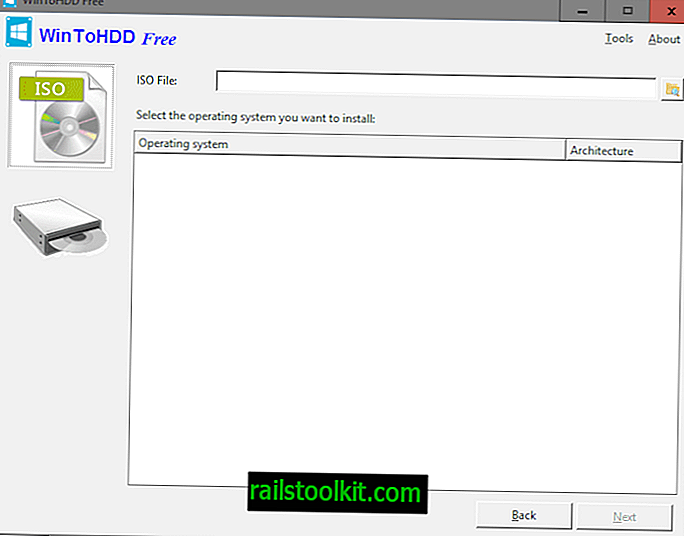
Vous avez besoin d'une image ISO Windows correspondant au système d'exploitation installé pour pouvoir utiliser cette fonctionnalité.
Un clic sur le bouton "Réinstaller Windows" démarre le processus. Vous êtes invité à sélectionner une image ISO à partir du système local ou à basculer sur un CD ou un DVD à la place si un lecteur y est connecté pour charger l'image à partir du disque.
Une fois que vous avez chargé l'image ISO et sélectionné le bon système d'exploitation - une image ISO peut contenir plusieurs versions du système d'exploitation, par exemple des versions 32 bits et 64 bits - cliquez sur le bouton suivant pour continuer.
WinToHDD sélectionne automatiquement la bonne partition de démarrage et la partition système à l'étape suivante, mais il est recommandé de s'assurer que celles-ci sont correctement définies avant de continuer.
Le programme crée ensuite une image WinPE, ce qui prend quelques minutes avant de vous inviter à redémarrer l'ordinateur. Windows sera réinstallé au prochain démarrage.
Nouvelle installation
Cela fonctionne de la même manière que pour la réinstallation de Windows, à la différence que vous pouvez sélectionner une partition de démarrage et une partition système différentes. Veuillez noter que vous ne pouvez pas sélectionner la partition sur laquelle Windows est actuellement installé pour la nouvelle installation.
Le processus lui-même est identique, toutefois, après avoir sélectionné la partition cible souhaitée.
WinToHDD crée une image WinPE et vous demande de redémarrer le système pour que la nouvelle installation de la version Windows sélectionnée puisse commencer.
Clone système
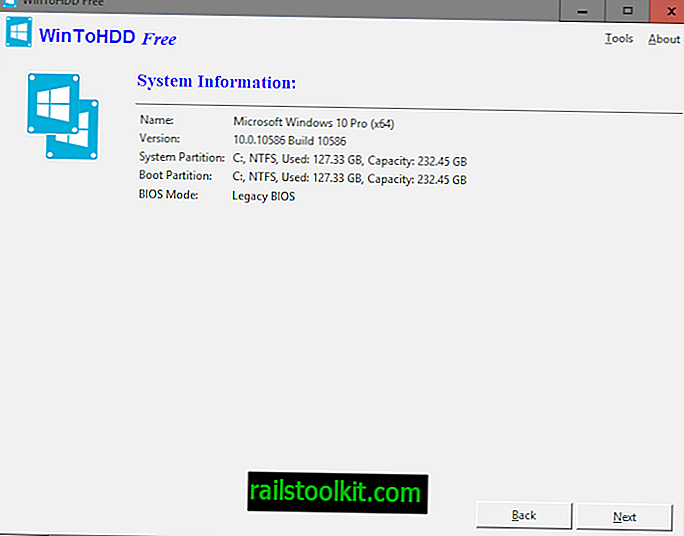
Vous devez exécuter WinToHDD en tant qu'administrateur système pour cette option. Fondamentalement, il clone l’installation actuelle de Windows en le copiant sur une autre partition ou un autre lecteur connecté à l’ordinateur.
Le programme crée une image WinPE après avoir sélectionné la partition de destination et nécessite un redémarrage pour démarrer le processus de clonage.
Mots de clôture
WinToHDD est un outil facile à utiliser pour la plupart, particulièrement en ce qui concerne la réinstallation de Windows.
Les nouvelles fonctionnalités d'installation et de clonage nécessitent toutefois une seconde partition ou un lecteur, qui doit être créé à l'aide d'autres outils, par exemple Windows Disk Management ou des outils tiers, avant de pouvoir être utilisés.














